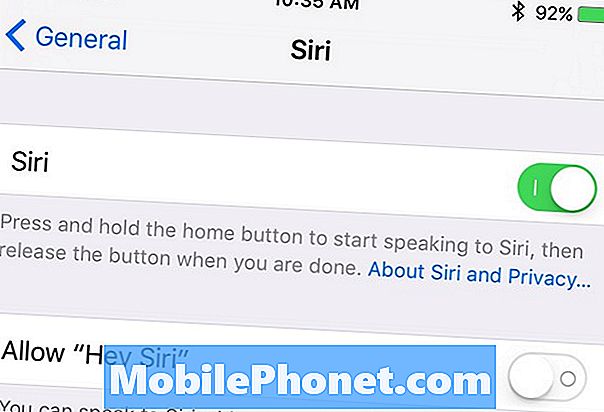NộI Dung
IPhone đã trở nên tốt hơn và tốt hơn với mỗi lần lặp mới, nhưng Siri bằng cách nào đó có xu hướng giữ nguyên. Dưới đây, cách khắc phục sự cố Siri trên iPhone và nhận trợ lý ảo mà bạn xứng đáng.
Siri đã được khoảng một lúc rồi; chắc chắn đủ thời gian để Apple đánh bóng nó và làm phẳng các cạnh cứng xuống. Tuy nhiên, nó vẫn có vấn đề của nó, và nhiều người dùng chắc chắn biết rõ về chúng.
Siri có thể thực sự hữu ích vào những lúc, đặc biệt là khi tay bạn đầy hoặc bạn quá lười để thực hiện một tác vụ trên iPhone. Tuy nhiên, đôi khi Siri chỉ không hoạt động như dự định và nó có thể thực sự gây nản lòng, đặc biệt là khi bạn vội vàng hoặc chỉ có thể bị làm phiền với một trợ lý ảo bị trục trặc.
Đọc: Cách bật Hey Siri trên iPhone của bạn với iOS 9
Có những lúc Siri có thể đã nghe nhầm bạn hoặc chỉ đơn giản là không hoạt động khi bạn kích hoạt tính năng này nhưng nó không nhận ra bất cứ điều gì bạn nói. Ngoài ra, có những vấn đề khác như Bluetooth và Siri không hoạt động quá tốt với nhau, hoặc có cáp âm thanh được cắm và Siri không hoạt động.
Nó có khả năng bạn đã gặp phải những vấn đề này trước hơn một lần. Rằng có lẽ tại sao bạn lại ở đây ngay bây giờ, nhưng tin tốt là có một vài cách để khắc phục những vấn đề này.
Dưới đây, cách khắc phục sự cố Siri trên iPhone và lấy lại trợ lý ảo mà bạn đã yêu lần đầu tiên từ nhiều năm trước.